Når det kommer til at bygge en pc, kan du diskuterehvilke komponenter er vigtigere. Du vil naturligvis bruge flere penge på, uanset hvilken ressource der er for en bedre pc. Når det er sagt, på enhver pc eller bærbar computer er den eneste vigtige uerstattelige hardwarekomponent harddisken. Data gemmes på dit drev. Hvis dit drev nærmer sig slutningen af sin levetid, eller du oplever problemer med det, kan det være tid til at tage et kig på dine garantireparationsmuligheder. Som med enhver garanti, bliver du sandsynligvis nødt til at identificere din hardware først. HDD'er og SSD'er identificeres via deres serienummer. Hvis du ikke ønsker at åbne dit skrivebord eller den bærbare computer for at finde serienummeret på harddisken fra kommandolinjen.
Volumen serienummer
Åbn kommandoprompt i Windows. Skriv CMD i Windows-søgelinjen, og vælg Kommandoprompten fra de listede resultater. En HDD og en SDD har to typer serienumre. Den første er et 'lydstyrke' -nummer. Din HDD / SDD er opdelt i yderligere drev. Disse er dybest set mængderne. Hver lydstyrke har sit eget serienummer, der er tildelt det af OS. Det har ikke meget at gøre med den faktiske hardware, men du kan stadig finde den via kommandolinjen.
Indtast følgende kommando;
vol C:
Du kan erstatte 'C' med bogstavet på det drev, du vil finde serienummeret til.

Du vil bemærke, at mens C-drevet på minsystemet har et serienummer, det har ingen etiket. Hvis dit volumen ikke har en etiket, er det intet at bekymre sig om. En etiket er et indstillingsfelt til drev. Det er bare det navn, du vil give dit drev. Folk navngiver normalt ikke drevene på deres system. Hvis du skulle køre den samme kommando på et USB-drev, som du har navngivet, får du sandsynligvis en etiket.
Harddisk serienummer
Harddiskens serienummer eller SSD-seriennummer adskiller sig fra lydstyrken serienummer. For at finde serienummeret på harddisken eller serienummeret til solidt drev skal du indtaste følgende kommando i Kommandoprompten.
wmic diskdrive get serialnumber
Dette er det serienummer, du kan give dig enhedens producent, hvis du ønsker at indløse din garanti, eller hvis du prøver at reparere / fejlfinde problemer med den.
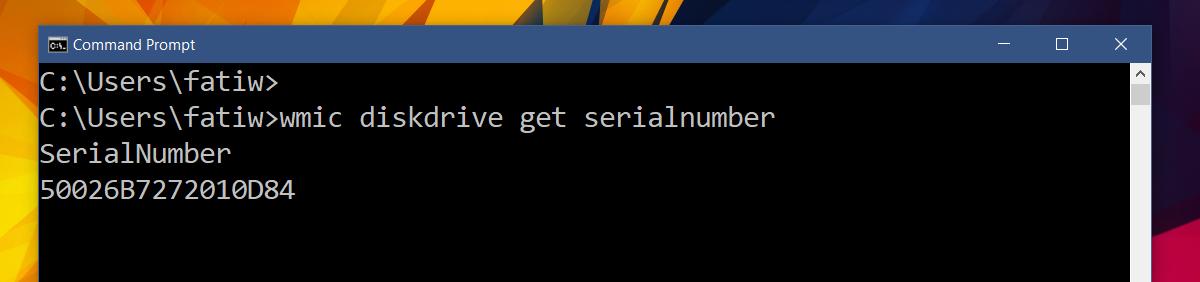
Det er alt, hvad det kræver. Dette fungerer kun til interne HDD'er eller SSD'er og ikke til ekstern lagring. For at finde serienummeret til ekstern lagerplads skal du tilslutte det til din pc / laptop og gå til Enhedshåndteringen. Find din lagerenhed, og gå til dens egenskaber.













Kommentarer